במאמר זה נראה לך כיצד להגדיר מערך RAID מתוך מתקין Debian 12 כך שתוכל להשתמש בו במערכת Debian 12 שהותקנת לאחרונה.
נושא התוכן:
- היסודות של כל סוגי ה-RAID הנתמכים ב-MDADM
- חלק באופן ידני את הדיסקים מתוכנית ההתקנה של Debian 12
- צור טבלאות מחיצות חדשות על הדיסקים מתוך מתקין Debian 12
- צור מערך RAID מתוך מתקין Debian 12
- צור מערכת קבצים בדיסק RAID מתוך מתקין Debian 12
- שמור את השינויים והמשך בהתקנת Debian 12
- סיכום
היסודות של כל סוגי ה-RAID הנתמכים על ידי MDADM
דביאן 12 משתמשת ב-MDADM לניהול RAID של התוכנה. כדי ללמוד כיצד פועלים סוגים שונים של MDADM RAID, קרא את המאמר על איך MDADM RAID עובד על לינוקס. זה יעזור לך לקבל הבנה ברורה של תוכנת לינוקס RAID (MDADM) ויקל עליך את התצורה של מערכי RAID מתוכנית ההתקנה של דביאן 12.
חלק באופן ידני את הדיסקים מתוכנית ההתקנה של Debian 12
כדי לחלק באופן ידני את הדיסקים מתוכנית ההתקנה של Debian 12, בחר 'ידני' ולחץ
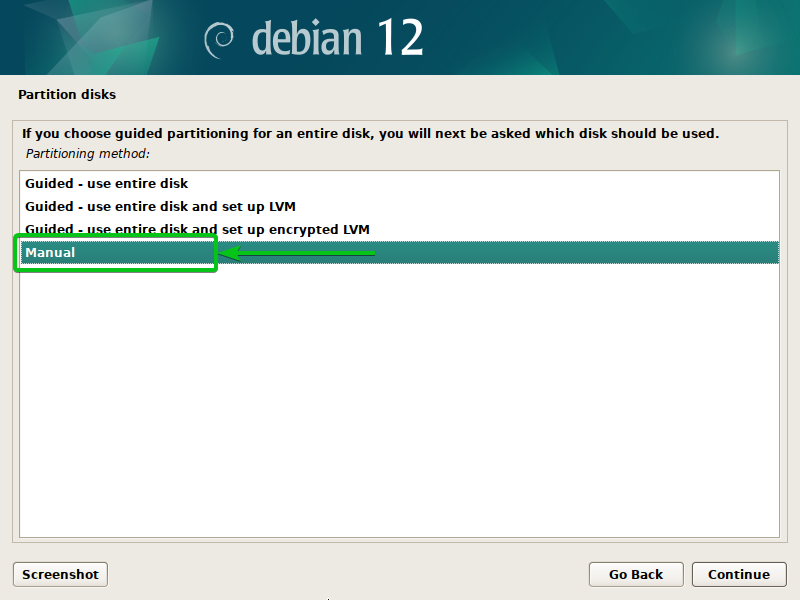
הדיסקים הזמינים במחשב שלך אמורים להיות מוצגים. אתה יכול להגדיר את RAID עבור התקנת Debian 12 מכאן.
לפני שתגדיר מערך RAID, עליך ליצור את המחיצות המינימליות להתקנת דביאן 12. לרוב המטרות מספיקות מחיצת אתחול EFI (ESP), מחיצת שורש (/) ומחיצת Swap כדי להתקין את דביאן 12. עבור מידע נוסף על חלוקת דיסקים מתקדמת עבור התקנת Debian 12, קרא מאמר זה.
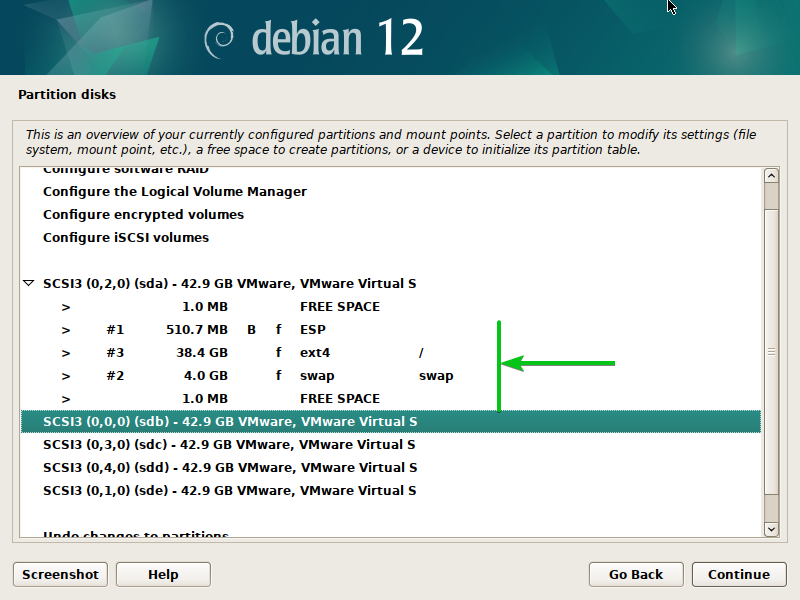
צור טבלאות מחיצות חדשות על הדיסקים מתוך מתקין Debian 12
כדי ליצור מערך RAID מתוכנית ההתקנה של דביאן 12, עליך ליצור טבלאות מחיצות חדשות בדיסקים שבהם ברצונך להשתמש עבור מערך ה-RAID.
כדי ליצור טבלת מחיצות חדשה בדיסק (נניח, sdb), בחר אותה ולחץ
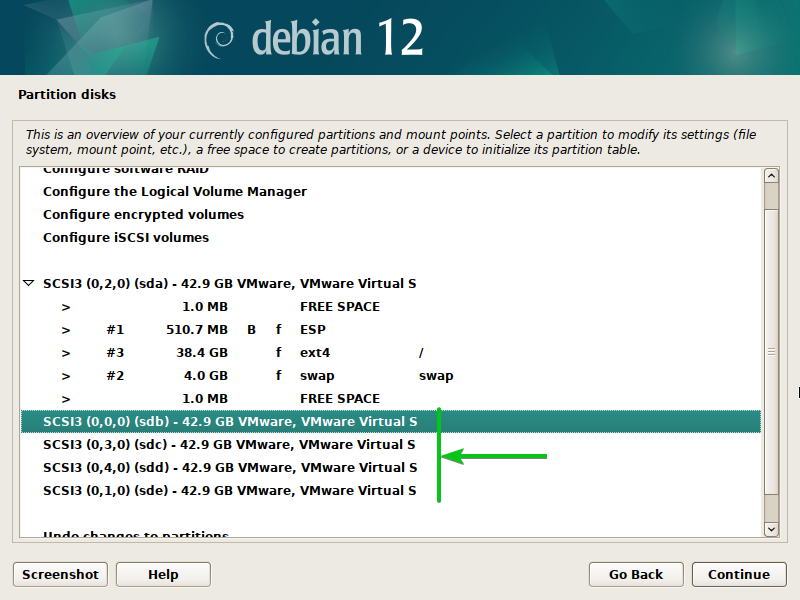
בחר 'כן' [1] ולחץ על 'המשך' [2] .
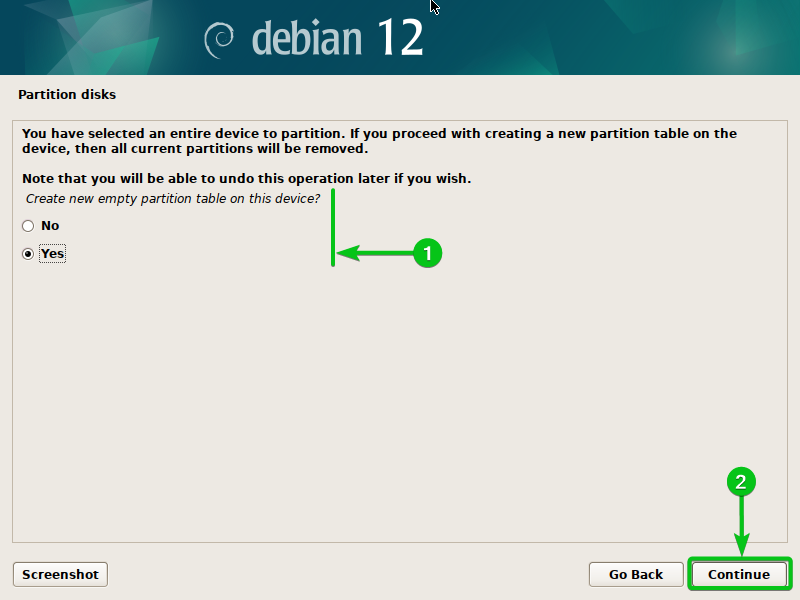
יש ליצור טבלת מחיצות חדשה בדיסק הנבחר.
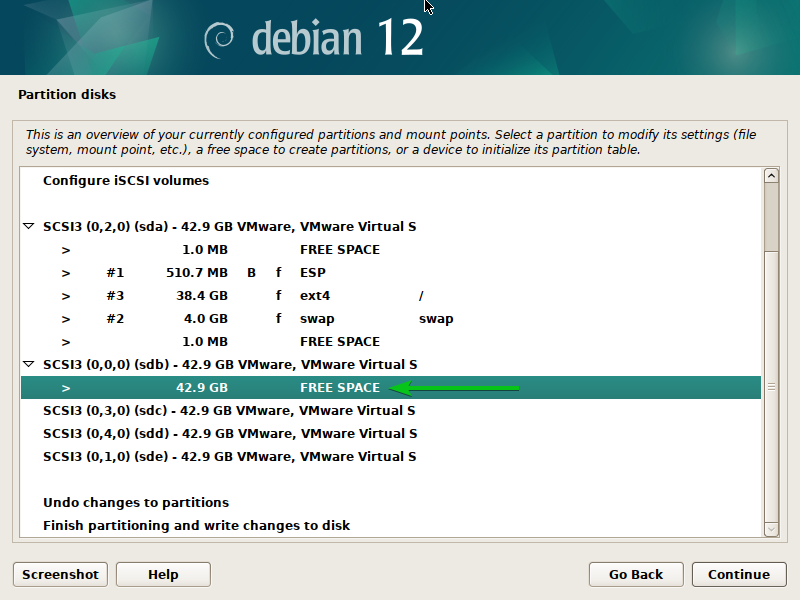
באותו אופן, צור טבלת מחיצות חדשה בכל הדיסקים שברצונך להוסיף למערך ה-RAID.
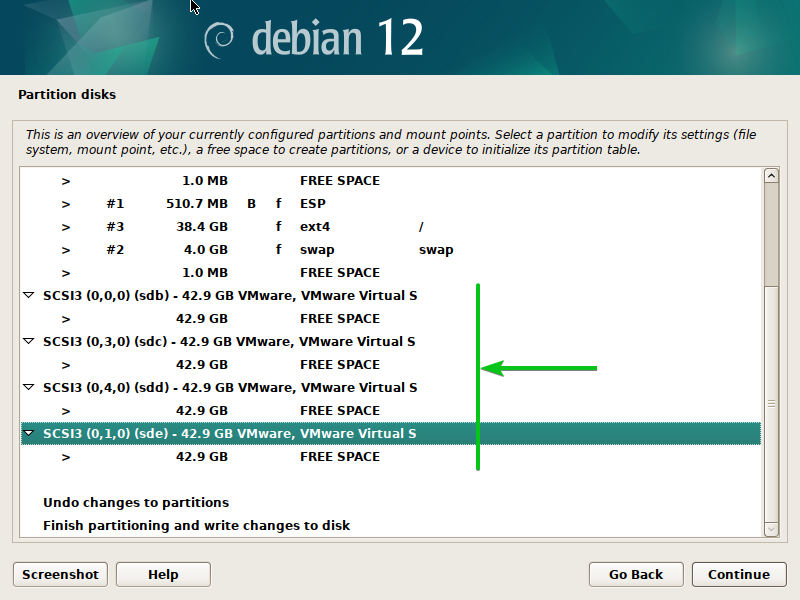
צור מערך RAID מתוך מתקין Debian 12
כדי להגדיר מערך RAID מתוכנית ההתקנה של דביאן 12, בחר 'הגדר תוכנה RAID' ולחץ על
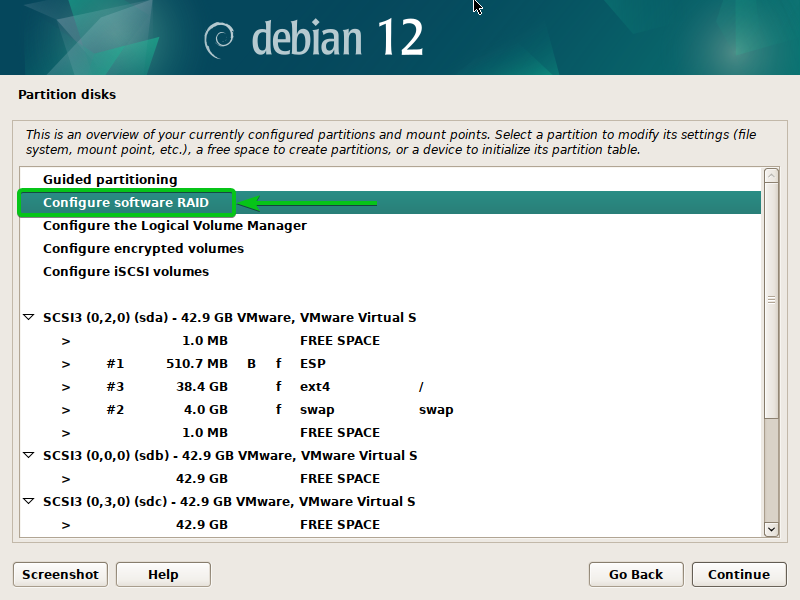
בחר 'כן' [1] ולחץ על 'המשך' [2] .
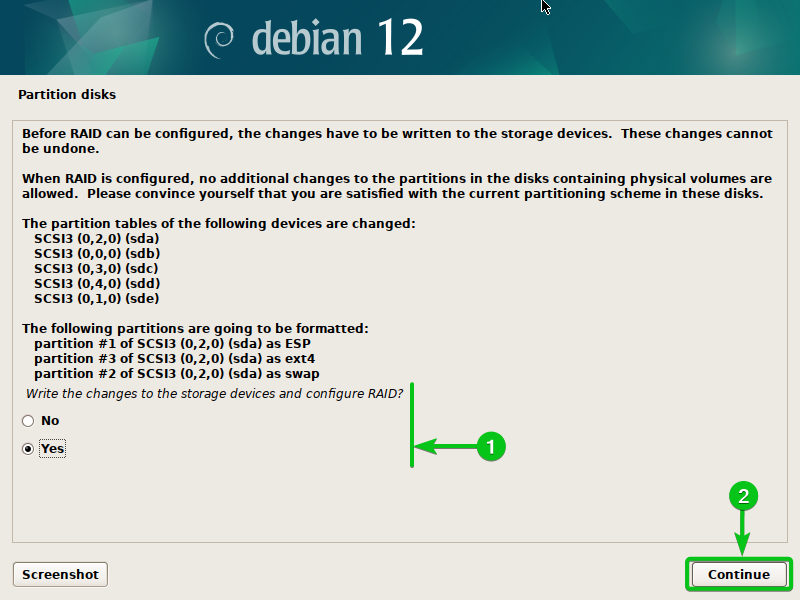
בחר 'צור מכשיר MD' ולחץ על
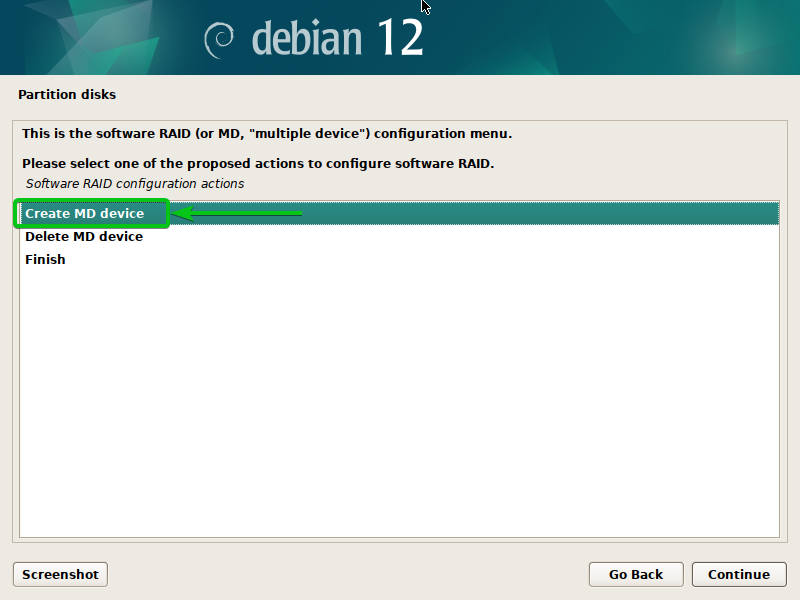
בחר את סוג ה-RAID שברצונך להגדיר ולחץ
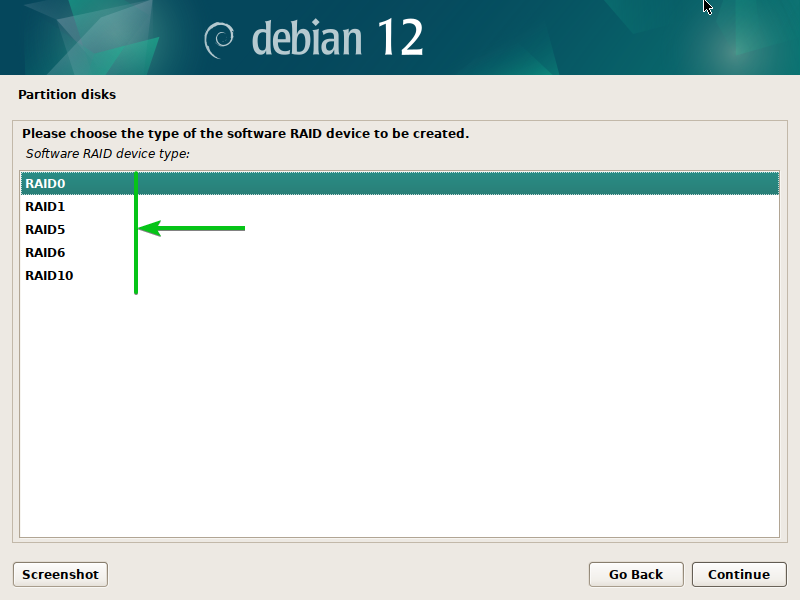
הקלד את מספר הדיסקים הפעילים [1] שברצונך להוסיף למערך RAID זה ולחץ על 'המשך' [2] .
הערה: לסוגי RAID שונים יש דרישות שונות לדיסק פעיל ורזרבי. קרא מאמר זה כדי ללמוד עוד על הדיסקים הפעילים והרזרביים הנדרשים עבור כל סוג RAID.
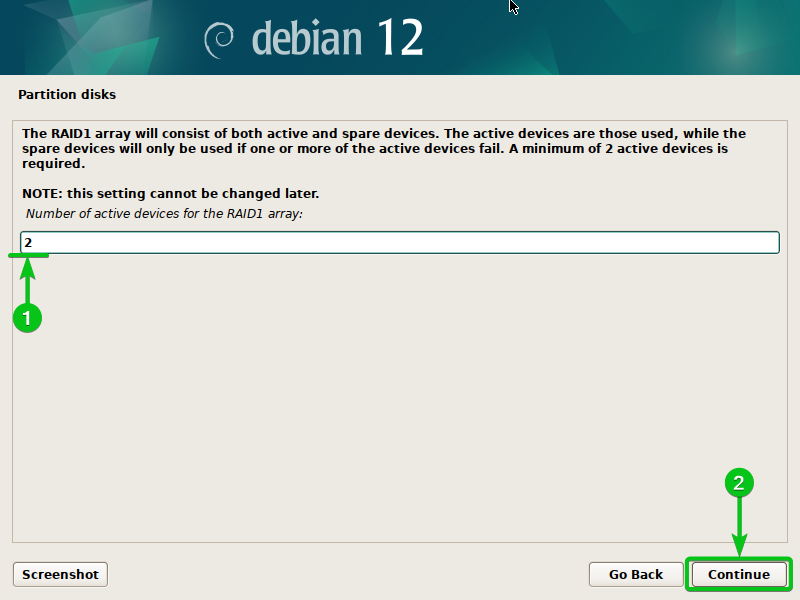
הקלד את מספר הדיסקים הרזרביים [1] שברצונך להוסיף למערך RAID זה ולחץ על 'המשך' [2] .
הערה: לסוגי RAID שונים יש דרישות שונות לדיסק פעיל ורזרבי. קרא מאמר זה כדי ללמוד עוד על הדיסקים הפעילים והרזרביים הנדרשים עבור כל סוג RAID.
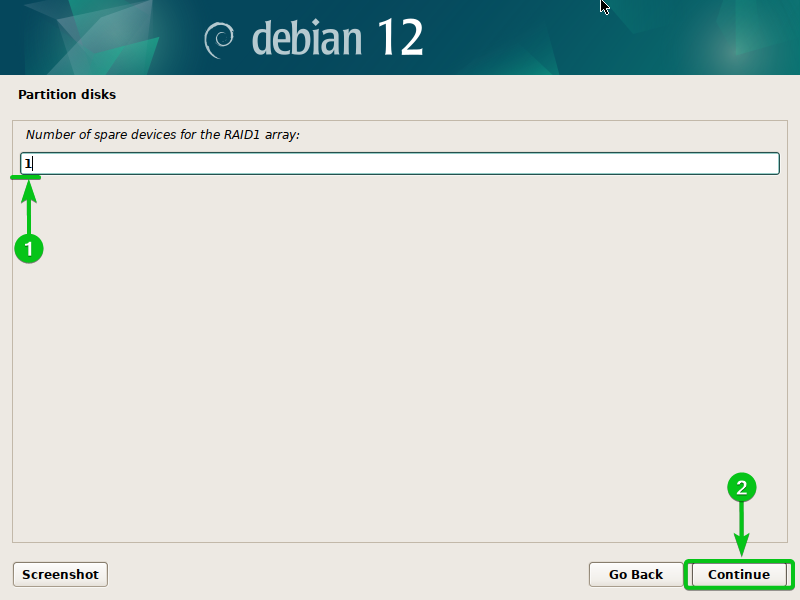
בחר את הדיסקים שבהם ברצונך להשתמש כדיסקים פעילים עבור מערך ה-RAID [1] ולחץ על 'המשך' [2] .
הערה: עליך לבחור את אותו מספר דיסקים כמו דיסקים פעילים כפי שהגדרת קודם לכן.
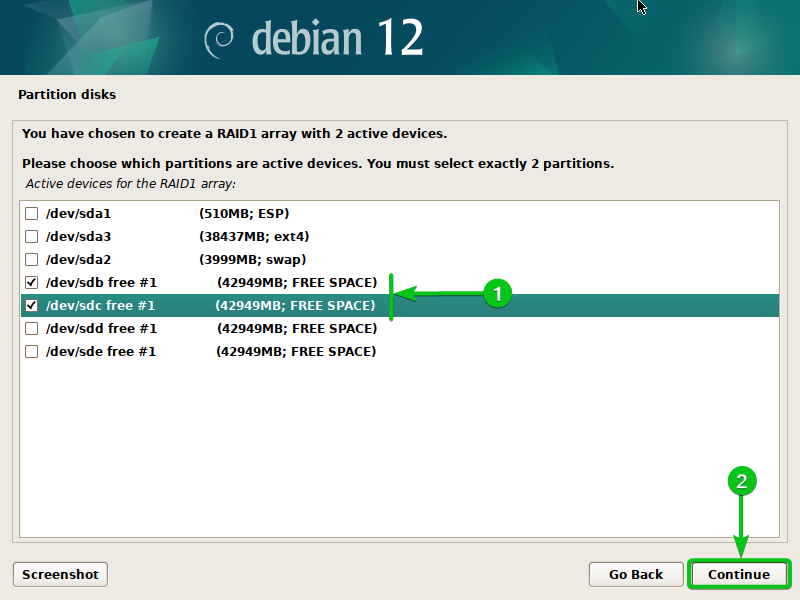
בחר את הדיסקים שבהם ברצונך להשתמש כדיסקים רזרביים עבור מערך ה-RAID [1] ולחץ על 'המשך' [2] .
הערה: עליך לבחור את אותו מספר דיסקים כמו דיסקים רזרביים כפי שהגדרת קודם לכן.
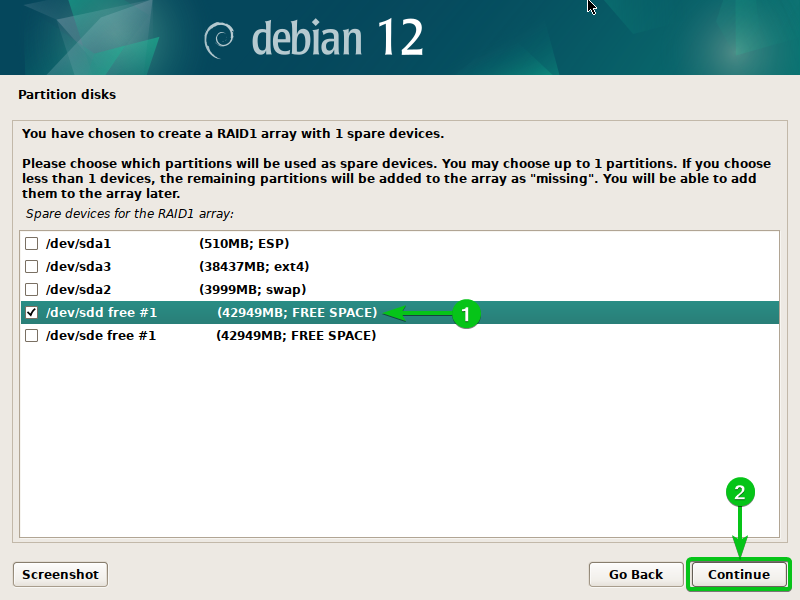
בחר 'כן' [1] ולחץ על 'המשך' [2] .
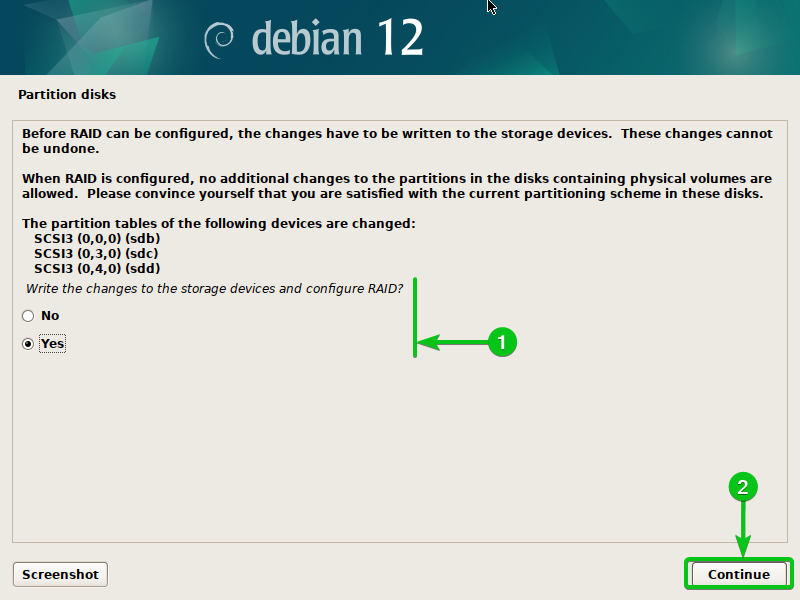
בחר 'סיום' ולחץ
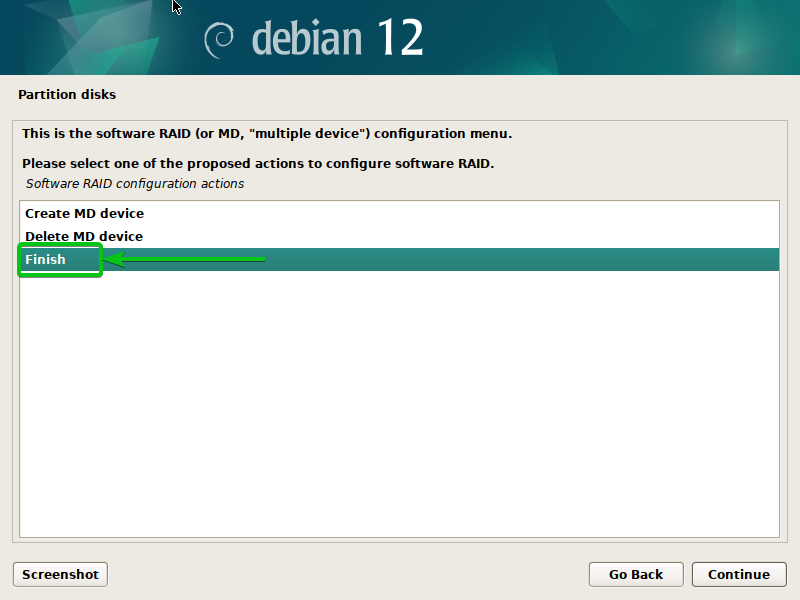
יש ליצור דיסק RAID חדש.
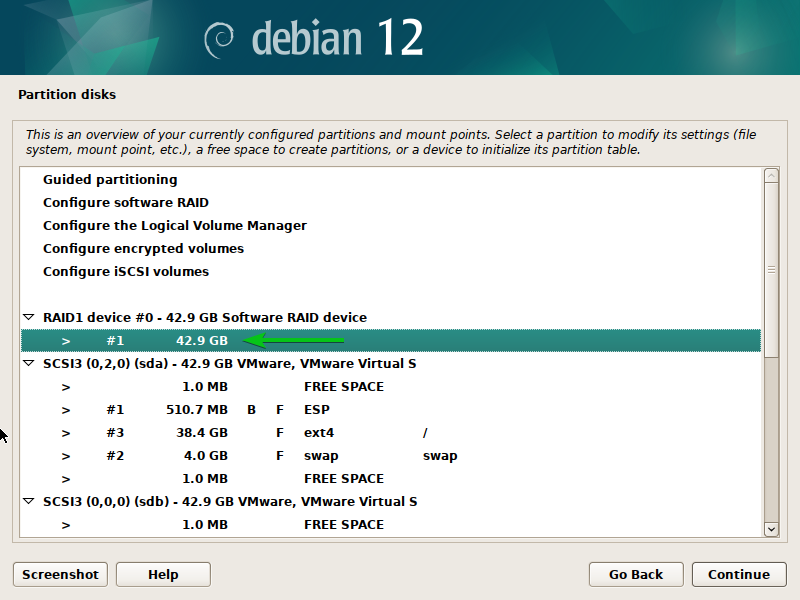
צור מערכת קבצים בדיסק RAID מתוך מתקין Debian 12
אתה יכול ליצור מערכת קבצים ולהוסיף נקודת הרכבה עבור התקן RAID באותו אופן כמו שאתה עושה עבור מחיצות אחרות.
כדי ליצור מערכת קבצים ולהוסיף נקודת הרכבה, בחר את התקן ה-RAID ולחץ
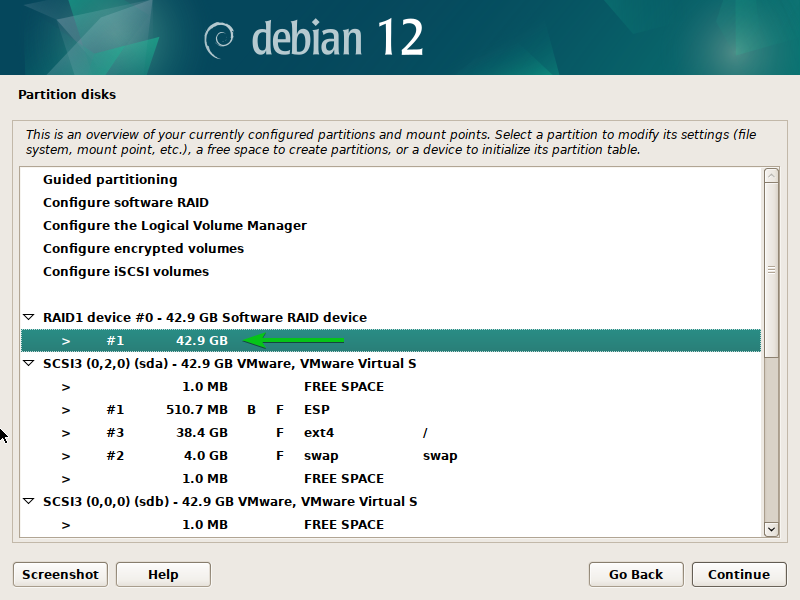
בחר 'השתמש בתור' ולחץ על
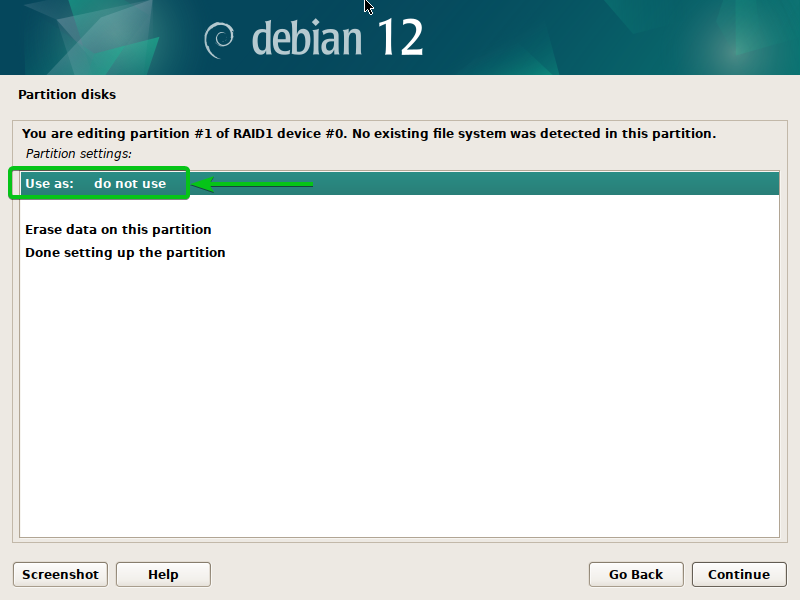
בחר מערכת קבצים (לבחירתך) שבה אתה רוצה להשתמש עבור דיסק ה-RAID ולחץ
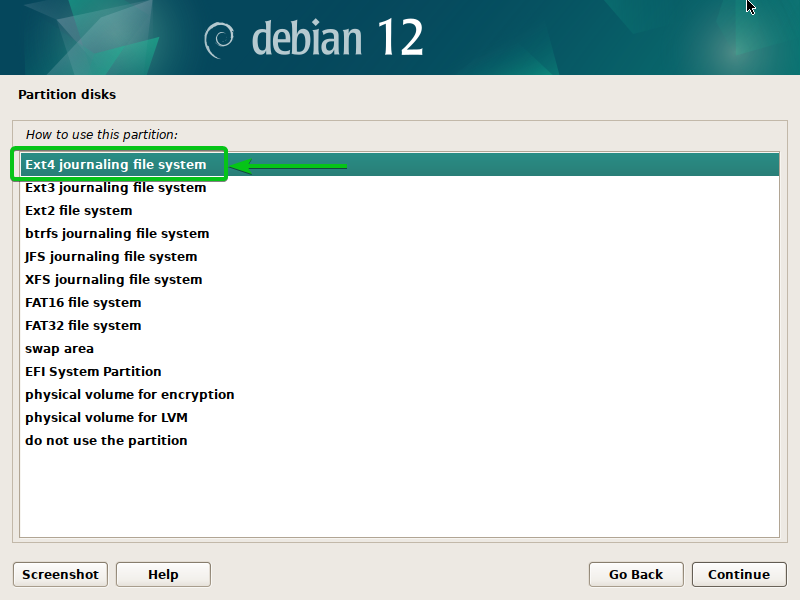
בחר 'נקודת הרכבה' ולחץ
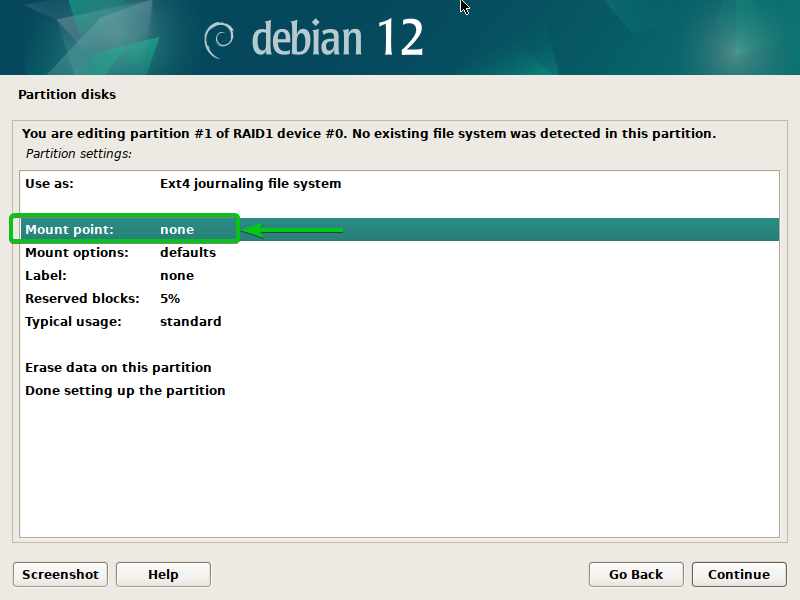
בחר אחת מנקודות ההרכבה המוגדרות מראש עבור דיסק ה-RAID. אם ברצונך להזין את נקודת ההרכבה באופן ידני, בחר 'הזן ידנית' ולחץ
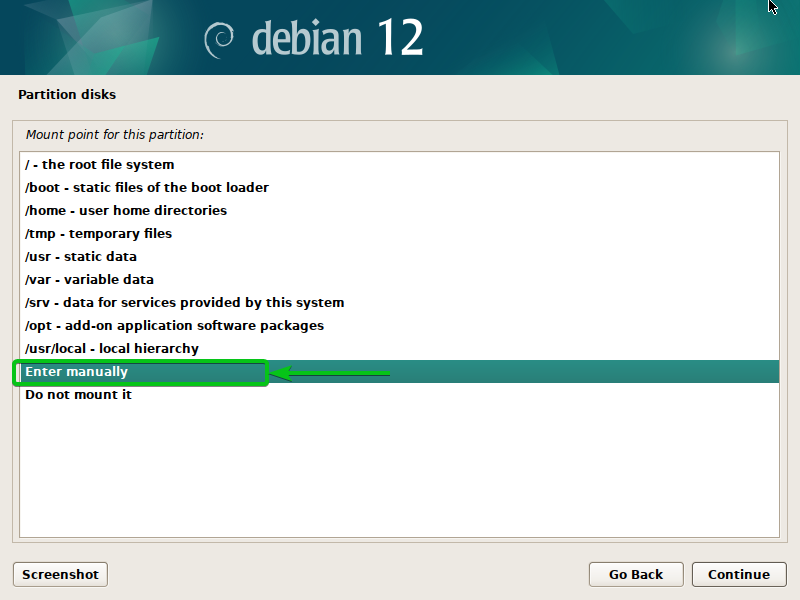
הקלד את נקודת ההרכבה הרצויה [1] ולחץ על 'המשך' [2] .
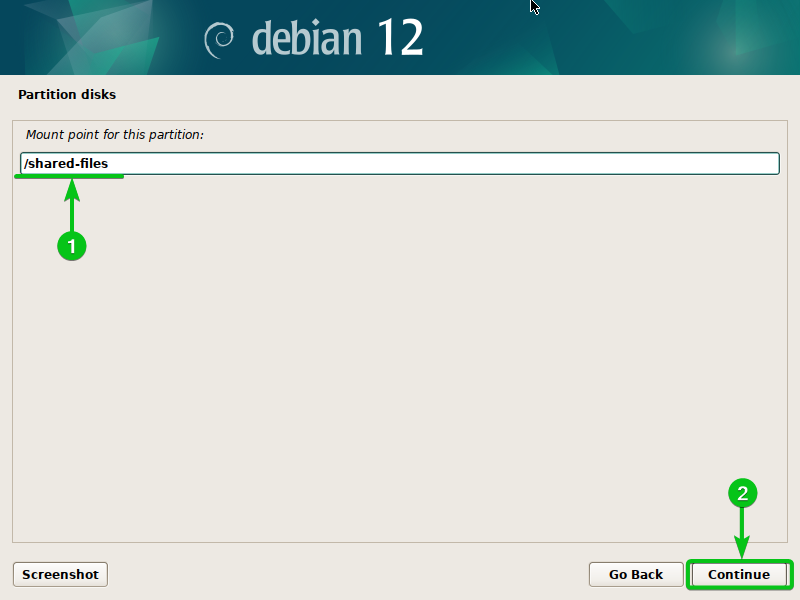
בחר 'סיום הגדרת המחיצה' ולחץ
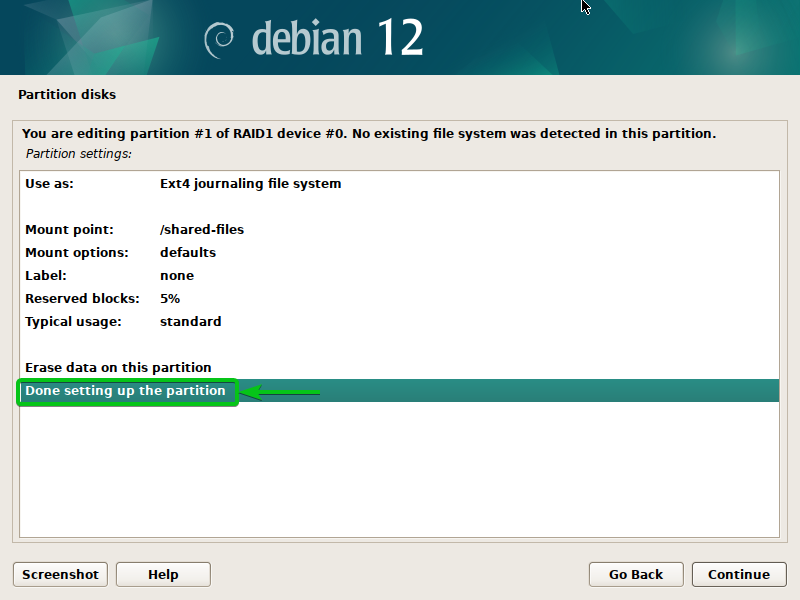
יש להגדיר מערכת קבצים ונקודת הרכבה עבור דיסק ה-RAID.
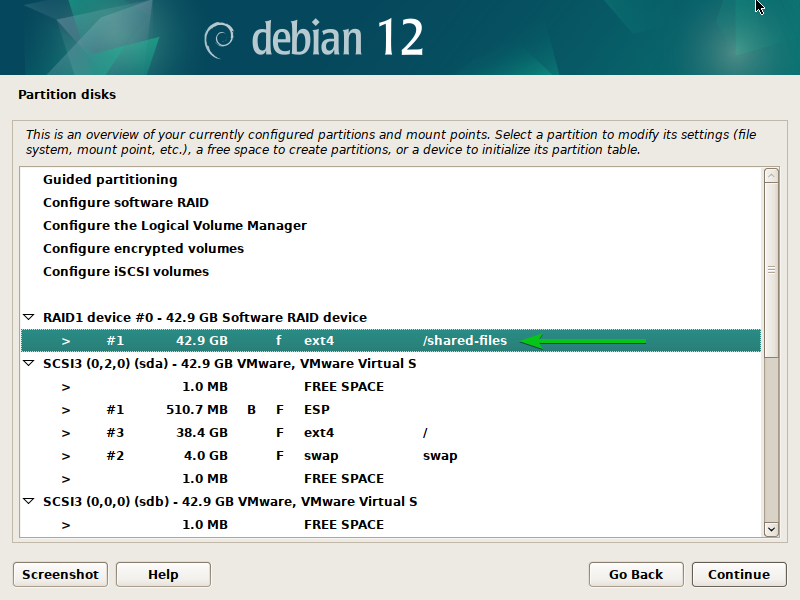
שמור את השינויים והמשך בהתקנת Debian 12
לאחר שתסיים עם חלוקת הדיסק עבור התקנת Debian 12, בחר 'סיום חלוקה למחיצות' וכתוב את השינויים לדיסק ולחץ על
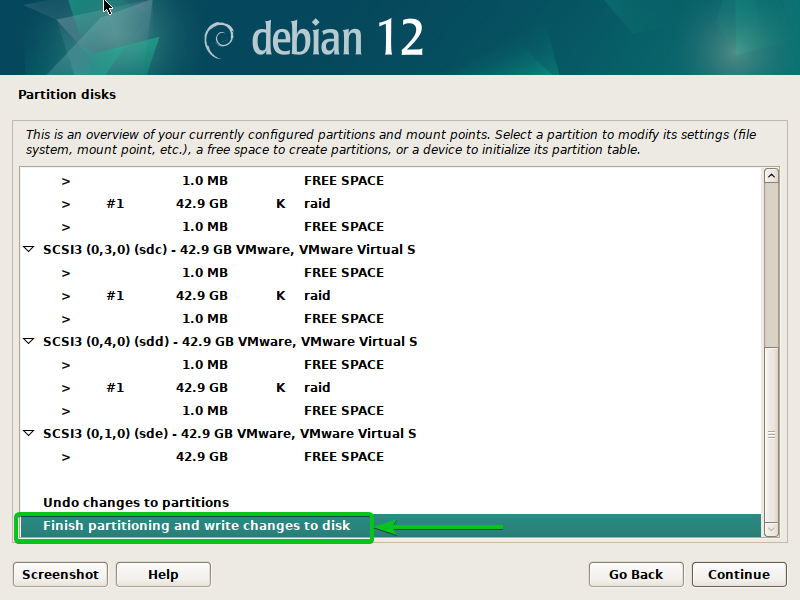
בחר 'כן' [1] ולחץ על 'המשך' [2] .
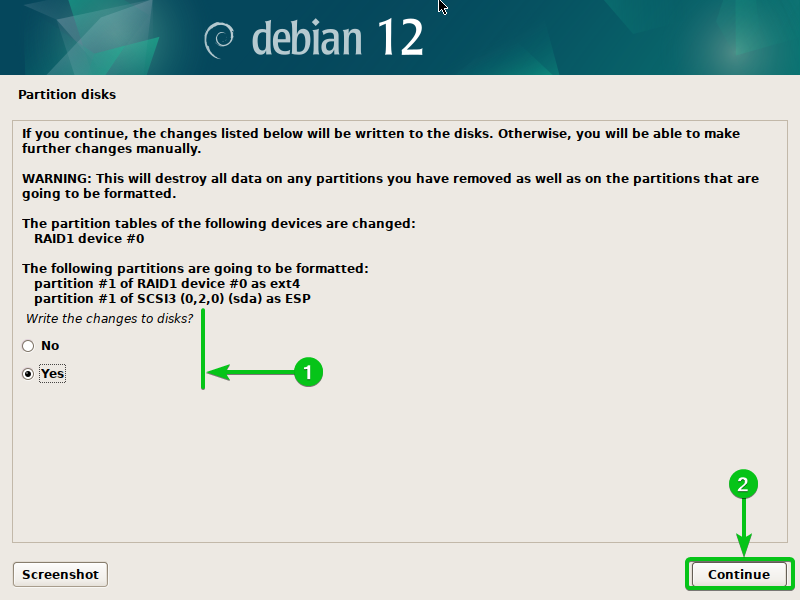
התקנת דביאן 12 אמורה להמשיך.
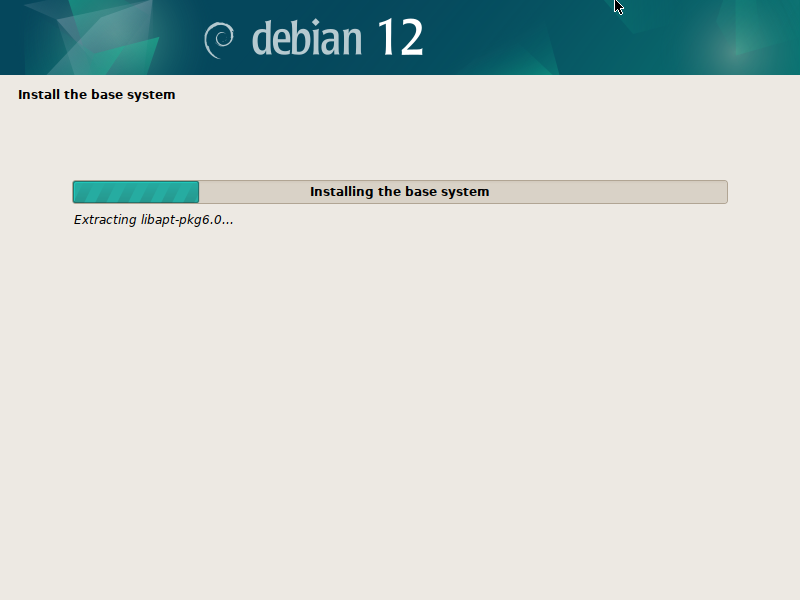
לאחר התקנת Debian 12 ואתחול למערכת Debian 12 שהותקנה לאחרונה, פתח תוכנית Terminal והפעל את הפקודות הבאות. אתה אמור לראות שדיסק ה-RAID ( /dev/md0 במקרה זה) מותקן על הנתיב/נקודת ההרכבה המוגדרת ( /shared-files במקרה הזה):
$ lsblk$ סודו מדאם --פרט / dev / md0
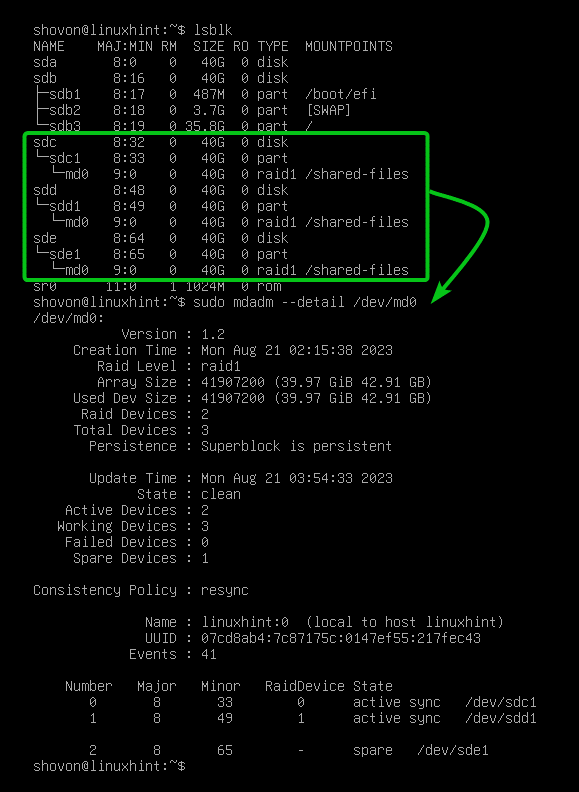
סיכום
הראנו לך כיצד להגדיר מערך RAID מתוך מתקין Debian 12. הראנו לך גם כיצד לפרמט ולהוסיף נקודת חיבור לדיסק ה-RAID מתוכנית ההתקנה של Debian 12 כך שתוכל להשתמש בו במערכת Debian 12 שהותקנת לאחרונה.